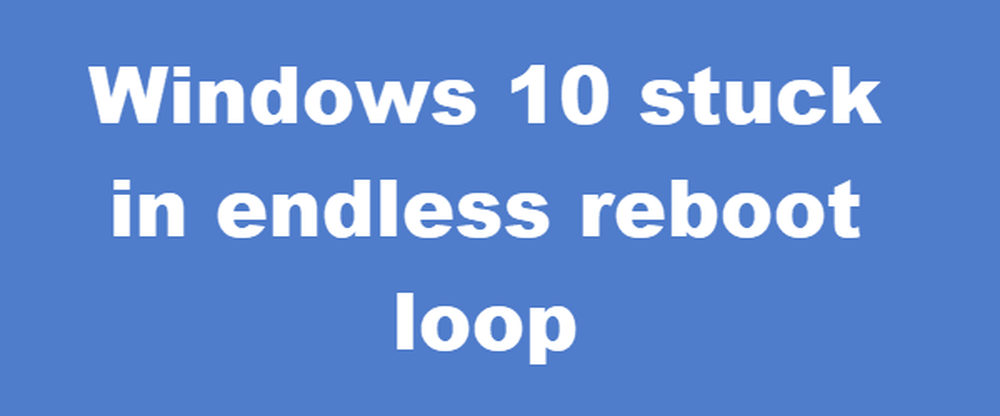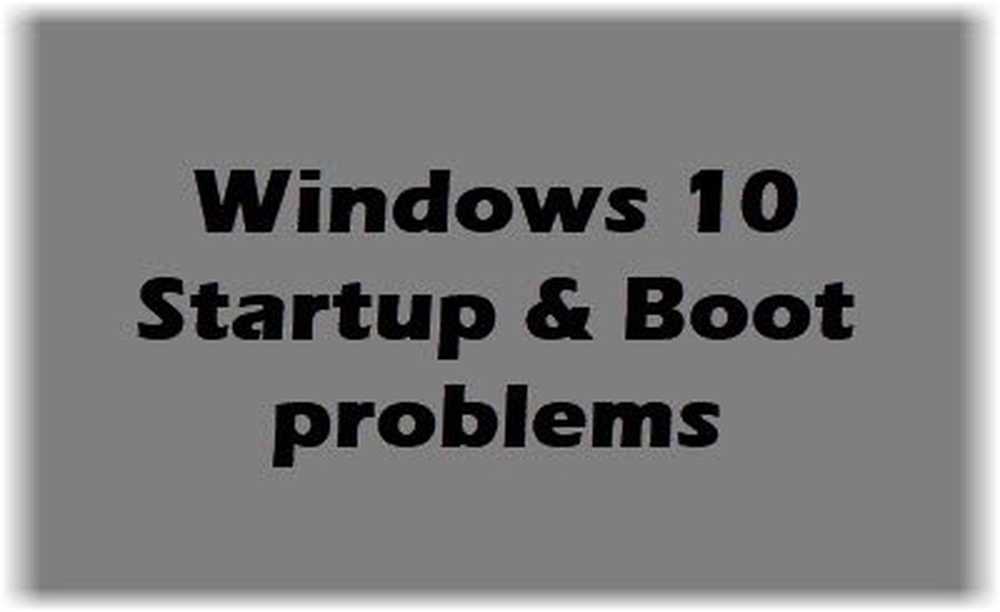Windows 10 bloqué à l'écran de connexion après la mise à niveau
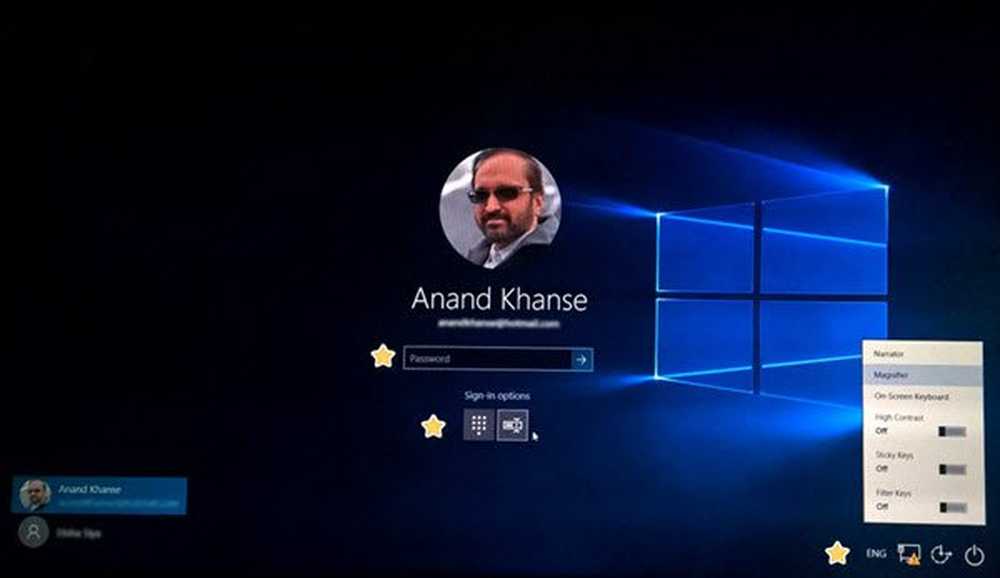
Certains utilisateurs ayant effectué la mise à niveau vers Windows 10 signalent que leur PC est maintenant bloqué à l'écran de connexion. Dans certains cas, le champ de saisie du mot de passe est manquant, dans d'autres cas, le clavier est manquant ou le mot de passe n'est pas accepté. Dans un cas similaire, la souris apparaît sur un écran noir et blanc avec le cercle bleu qui tourne. Si vous faites face à de tels problèmes, lisez la suite.
Windows 10 bloqué à l'écran de connexion

Bien que la raison pour chaque utilisateur puisse être différente, voici quelques étapes de dépannage générales qui me viennent à l’esprit. Je ne peux pas dire qu'ils vont vous aider, mais passez-les en revue et voyez si cela vous aide.
1] Vérifiez si votre clavier et votre souris fonctionnent correctement. Débranchez ensuite et reconnectez-les si vous travaillez sur un bureau..
2] À l'aide du bouton d'alimentation situé dans le coin inférieur droit, redémarrez l'ordinateur une ou deux fois pour voir si vous pouvez continuer..
3] Pouvez-vous utiliser le clavier à l'écran à partir du menu Facilité d'accès situé dans le coin inférieur droit de l'écran de connexion? Si oui, voyez si vous pouvez taper en utilisant.
4] À l’aide du bouton Wi-Fi situé dans le coin inférieur droit, connectez-vous à une connexion Internet et vérifiez si le PC accepte les informations de connexion de votre compte Microsoft. Si non, alors essayez votre code PIN.
5] Si vous êtes déjà connecté, débranchez le routeur, mettez fin à la connexion et essayez. Certains ont rapporté que cela a aidé.6] Si vous ne voyez pas la case pour vous connecter, appuyez sur Ctrl + Alt + Suppr pour voir si la fenêtre de connexion s’affiche pour entrer votre mot de passe..
7] Redémarrez et démarrez Windows 10 en mode sans échec et exécutez ChkDsk. Redémarrez votre PC et essayez.
8] En mode sans échec, exécuter services.msc et assurez-vous que le service Credentials Manager est défini sur Automatique.
9] En mode sans échec, accédez aux options de démarrage avancées et voyez si vous pouvez réparer l'installation..
10] Sinon en mode sans échec, réinitialisez ce PC ou restaurez votre ancien système d'exploitation.
Lecture utile: Cet article vous explique comment accéder aux options de mode sans échec ou de démarrage avancé lorsque Windows 10 est bloqué lors du chargement d'un écran avec animation des points tournoyants se déplaçant à l'infini, mode bienvenue, écran de connexion, démarrage de Windows ou démarrage impossible..
C’est la seule chose qui me vienne à l’esprit. Si quelqu'un a des idées, veuillez les partager ci-dessous dans les commentaires..
Bonne chance!